Sådan konverteres MXF til MP4 via gratis konverter
Når du tager de professionelle videokameraer som Sony, Panasonic, Canon osv. Til at optage videoer, eksporteres videoerne som MXF. Der er ingen problemer med at afspille MXF-filerne via dit videokamera. Når du først vil redigere MXF-filerne på Windows Movie Maker, iMovie eller afspille den på din QuickTime-afspiller eller Android-telefon, sidder MXF-filer dog fast. Løsningen til at løse det er at konvertere MXF til MP4, som er det mest populære videoformat, der accepteres af næsten redaktører og afspillere.
Det er det, vi deler i dette indlæg, 4 måder at konvertere MXF til MP4 med de gratis MXF-konvertere. Uden nogen færdigheder, og du kan gøre det, selvom du er begyndere.

Del 1. Sådan frigøres gratis konvertering af MXF til MP4 online (nemmest)
Den nemmeste måde at konvertere MXF til MP4 på er at bruge den gratis online videokonverter. Der er forskellige MXF-konvertere online, som du kan kode MXF til MP4 uden at downloade nogen konvertere.
Gratis online videokonverter er den nemme videokonverter understøtter en række video- og lydformater. Det kan konvertere MXF-filer til MP4, FLV, WMA, AVI, MOV, TS, M2TS, MP3 osv. Gratis på Windows og Mac. Desuden kan du justere videokodec, opløsning, samplingshastighed osv. Til output MP4-filen. Desuden understøtter det batchkonvertering, så du kan konvertere flere MXF-filer til MP4.
Trin 1. Tilføj MXF-filer
Klik på Tilføj filer til konvertering, så vises et pop op-vindue, og du skal downloade og installere konverteringsstarteren. Efter den vellykkede installation viser et vindue, at du kan vælge de MXF-filer, du vil konvertere.
Trin 2. Konverter MXF til MP4
Marker afkrydsningsfeltet for MP4 nederst, og klik derefter på Konvertere, så vises et vindue for at vælge destinationen for at gemme de konverterede filer. Derefter begynder det at konvertere MXF til MP4. Efter den vellykkede konvertering downloader den automatisk de konverterede MP4-filer til din computer.
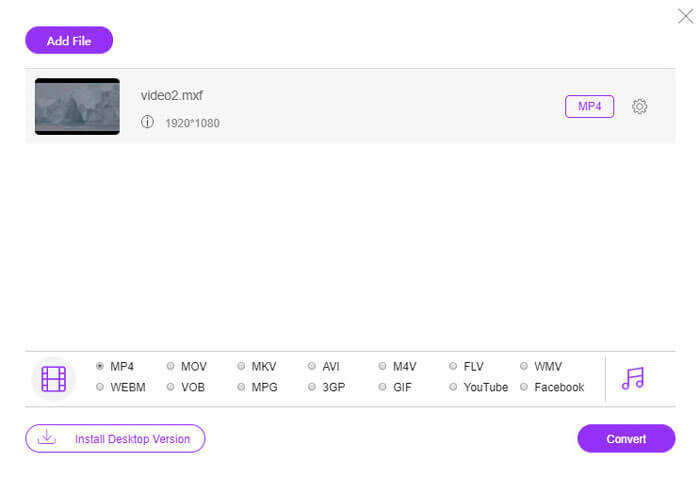
Hvis du ikke ønsker at konvertere MXF-filer online for beskyttelse af personlige oplysninger, skal du bare flytte den næste metode til at konvertere MXF på computeren.
Del 2. Sådan frigøres gratis konvertering af MXF til MP4 via VLC på computeren
VLC er ikke den gratis medieafspiller, men kan være den gratis videokonverter til at ændre MXF til MP4 på din computer. Nedenfor er trinene.
Trin 1. Gratis download VLC på din computer og kør den med det samme. Klik på Medier at vælge Konverter / Gem.
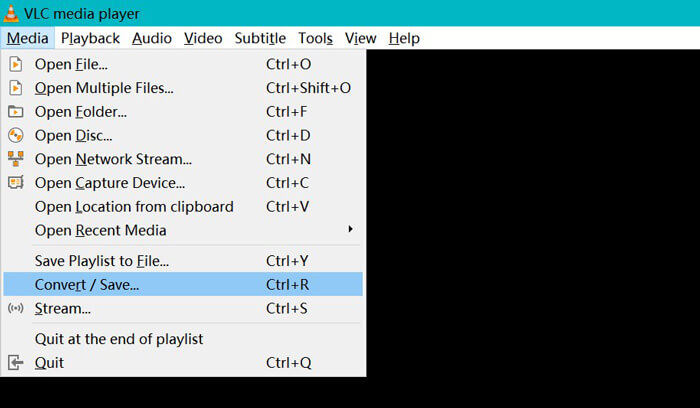
Trin 2. I Åbn medier i vinduet, skal du klikke på knappen Tilføj for at importere MXF-filerne til dette program. Klik derefter på Konvertere fra rullemenuen Konverter / Gem.
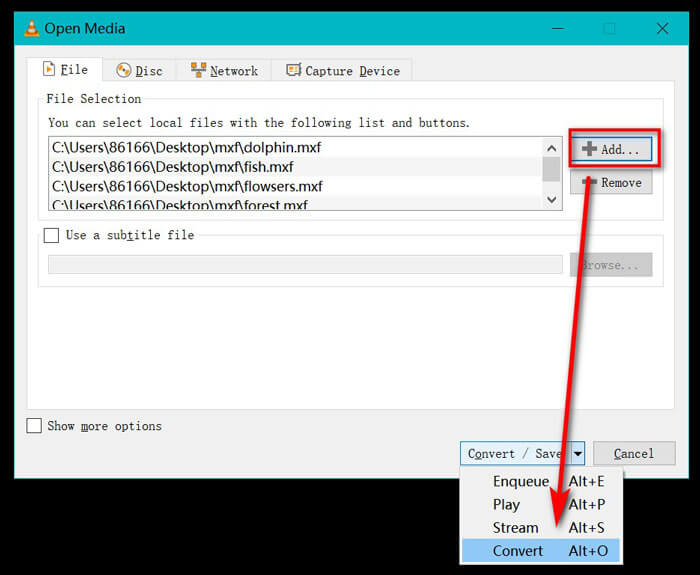
Trin 3. Vælg MP4 som outputformat fra rullelisten med Profil.
Vælg Destinationsfil for at vælge det sted, hvor de konverterede MP4-filer skal gemmes.
Klik på Start at konvertere skiftende MXF til MP4 via VLC.
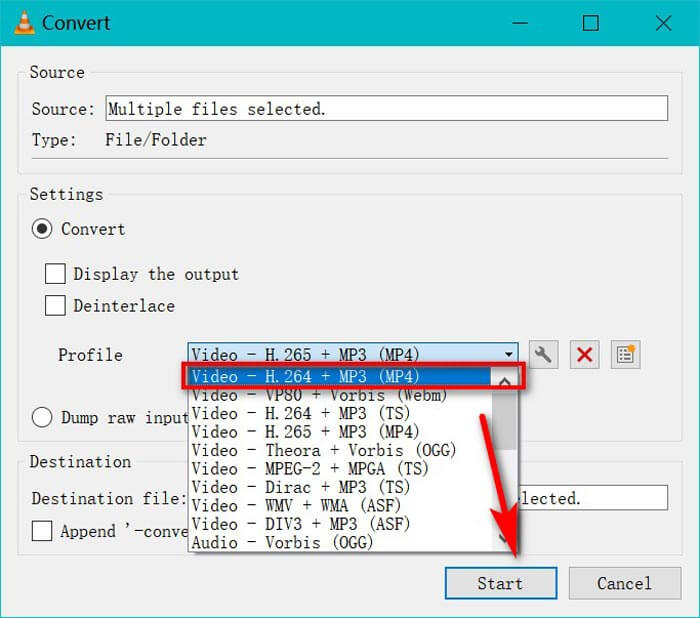
Det tager dog mere tid at konvertere MXF til MP4 via VLC, fordi VLC optager MXF-filerne og gemmer dem i MP4. Hvis du har brug for MXF-konverteren, skal du bare flytte den næste metode.
Del 3. Sådan frigør du MXcode til MP4 med HandBrake
HandBrake er open source-videokonverteringssoftwaren på Windows, Mac og Linux. Det kan behandle de mest almindelige mediefiler og DVD / Blu-ray til MP4 og MKV i H.265, H.264, VP9 / 8, AAC, MP3, FLAC, AC3 osv., Codec.
Lad os nu få den gratis MXF-videokonverter til at slå MXF til MP4.
Trin 1. Gratis download og kør HandBrake. Som standard vil HandBrake præsentere Åben kilde dialog ved kørsel. Derefter kan du vælge de MXF-filer, du vil konvertere.
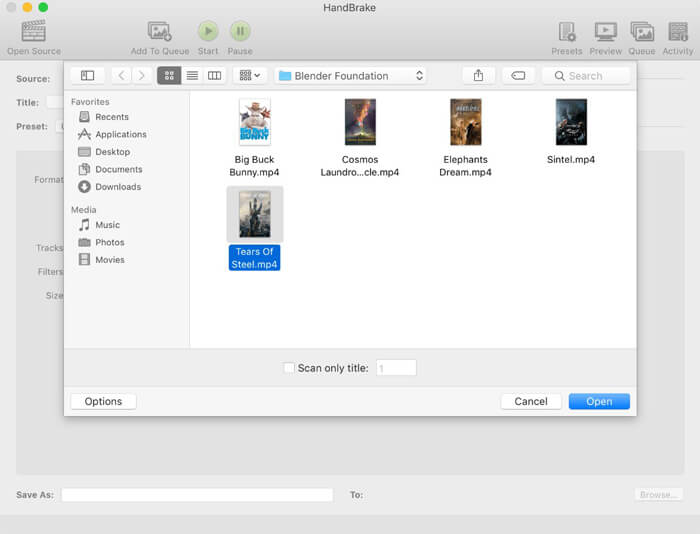
Trin 2. Vælg MP4-fil fra Format, og du kan eventuelt forudindstille videoopløsningen og tilføje filtereffekter osv. I outputfilen. Glem ikke at indstille destinationen for at gemme den konverterede MP4-fil ved at klikke Gennemse.
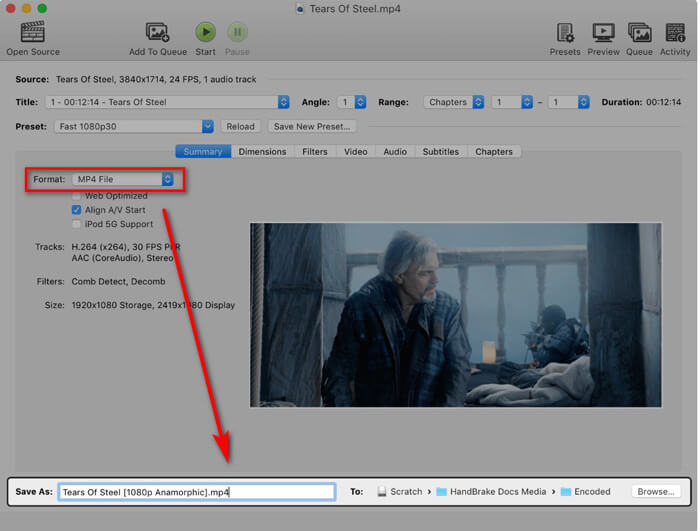
Endelig skal du klikke på Start-knappen øverst for at starte kodning af MXF-filer til MP4-film.
Du kan finde fremskridt, mens den konverteres, og den advarer dig, når den er færdig.
Det er alt der er ved det.
Del 4. Ofte stillede spørgsmål om konvertering af MXF til MP4
Hvad er MXF-filformatet?
MXF er standardfilformatet til video og lyd. Det er oprettet af videokameraer som Sony (OP1a), Panasonic (OP-Atom, OP1b) og andre videooptagelsesenheder. Et af de typiske eksempler på MXF-filbrug er at levere annoncer til tv-stationer og tapeløs arkivering af tv-udsendelser.
MXF VS MP4, hvilken er bedre?
Både MXF og MP4 er containerformatet, men MP4 kan indeholde undertekster og billeder bortset fra video og lyd. Med hensyn til kompatibilitet er MP4 mere populær end MXF. Som et detaljeret og overflødigt format er MXF lettere at reparere end MOV eller MP4. I licensbetingelserne er MP4-filen patentbelagt, mens MXF-filen er åben standard og patentfri. Det er svært at afgøre, hvilken der er bedre, og jo bedre er den, du ønsker ud fra dine behov.
Kan jeg bruge FFmpeg til at konvertere MXF til MP4?
Ja du kan. FFmpeg kan konvertere MXF til MP4. Du skal bare tilføje koderne. Metoden er dog ikke et godt valg for begyndere. Metoden til at konvertere MXF til MP4 ved hjælp af FFmpeg er for professionelle.
Konklusion
Hvis du ændrer MXF-filen til MP4-video, kan du se eller redigere MXF-filerne på hvilken enhed du har. Der er en række MXF-videokonvertere, som du kan bruge til at foretage konverteringen, og vi samler de 3 bedste gratis MXF til MP4-konvertere her.
Hvilken metode er din yndlingsmetode?
Efterlad dine kommentarer nedenfor.



 Video Converter Ultimate
Video Converter Ultimate Skærmoptager
Skærmoptager



